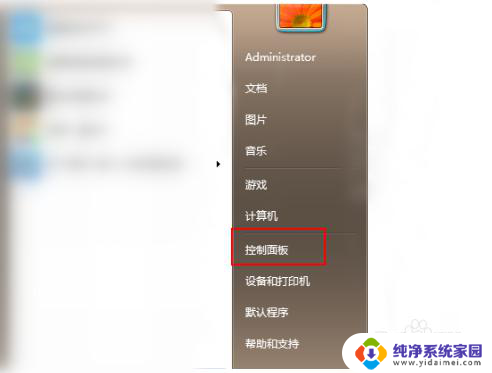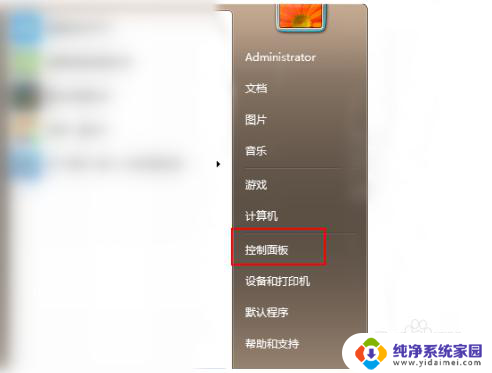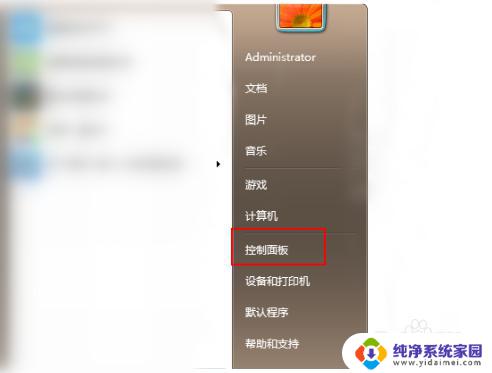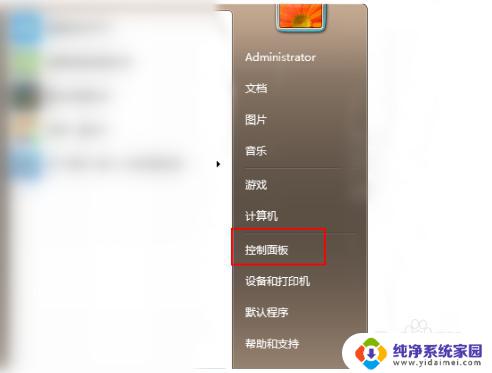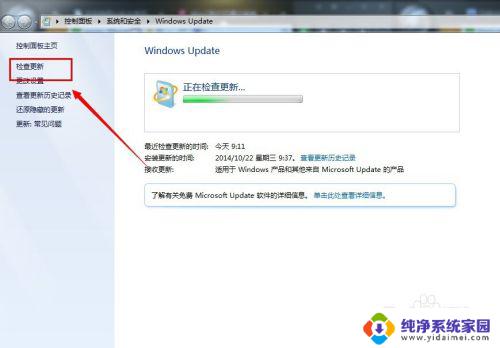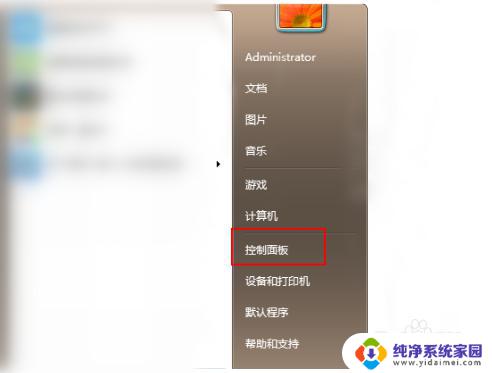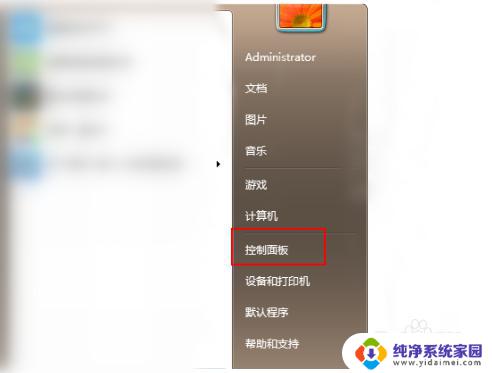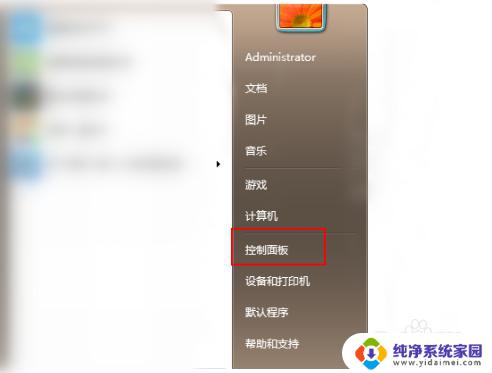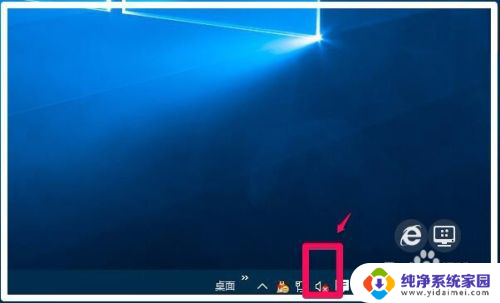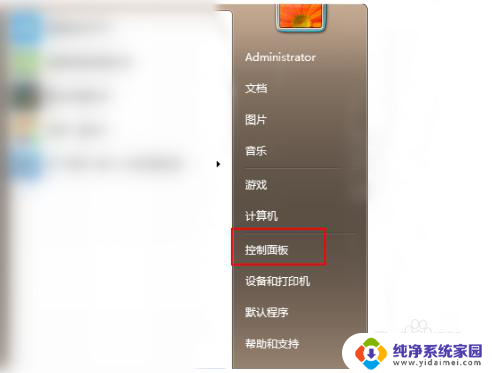win7电脑怎样升级到win10 Win7如何免费升级到Win10的步骤
更新时间:2023-09-17 09:47:30作者:xiaoliu
win7电脑怎样升级到win10,Windows 7作为一款广受欢迎的操作系统,许多用户都希望能够升级到更先进的Windows 10系统,Win7电脑如何免费升级到Win10呢?升级到Windows 10可以为用户带来更好的性能、更多的功能和更好的用户体验。接下来我们将介绍一些简单的步骤,帮助您顺利将Win7系统升级到最新的Windows 10系统。无需担心复杂的操作,只需按照以下指导进行操作,您便能轻松享受到Windows 10的种种优势。
具体方法:
1.在windows7系统桌面左下角点击win7系统菜单图标,找到控制面板打开。
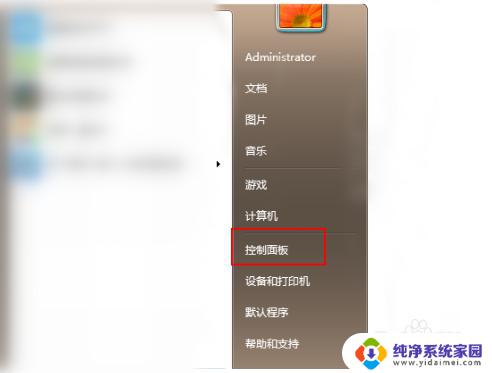
2.然后在控制面板中,找到系统和安全的选项,点击进入。

3.在列表中找到Windows Update,单击 检查更新。
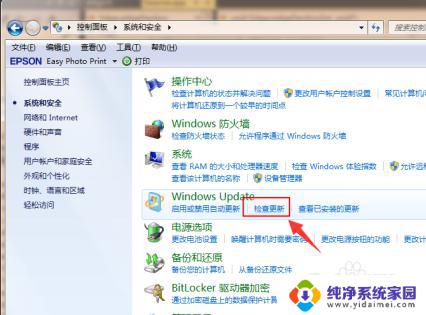
4.进入后可以看到有可用的升级提示,单击 安装。

5.等待下载更新的安装包,接着自动安装升级到win10系统。
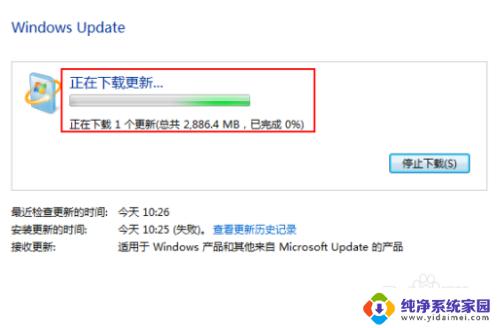
以上就是如何将win7电脑升级到win10的全部内容,如果您还有不明白的地方,可以根据小编的方法操作,希望能帮助到大家。